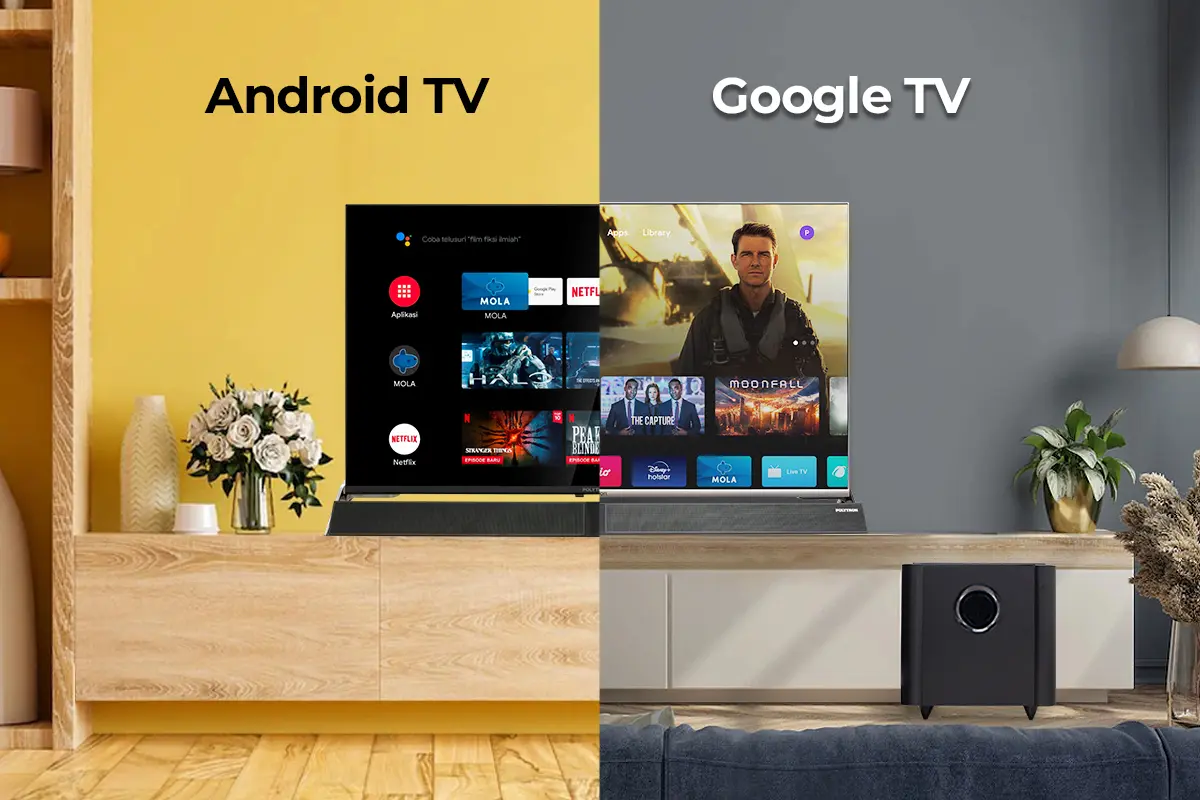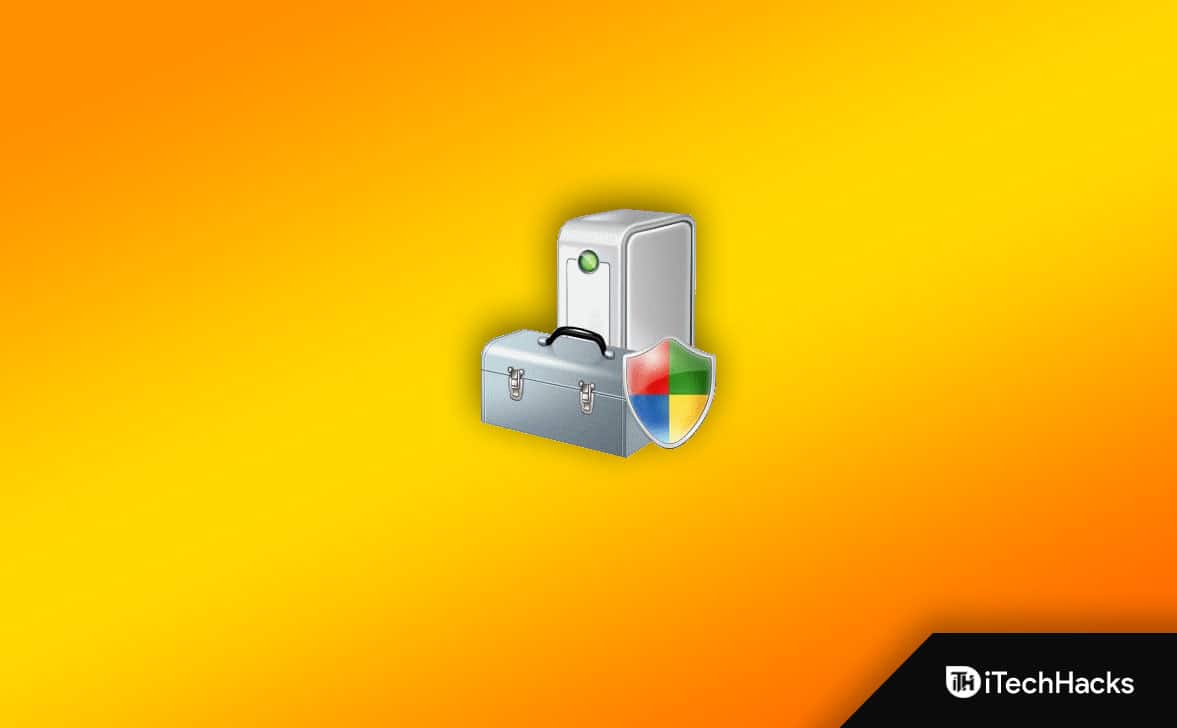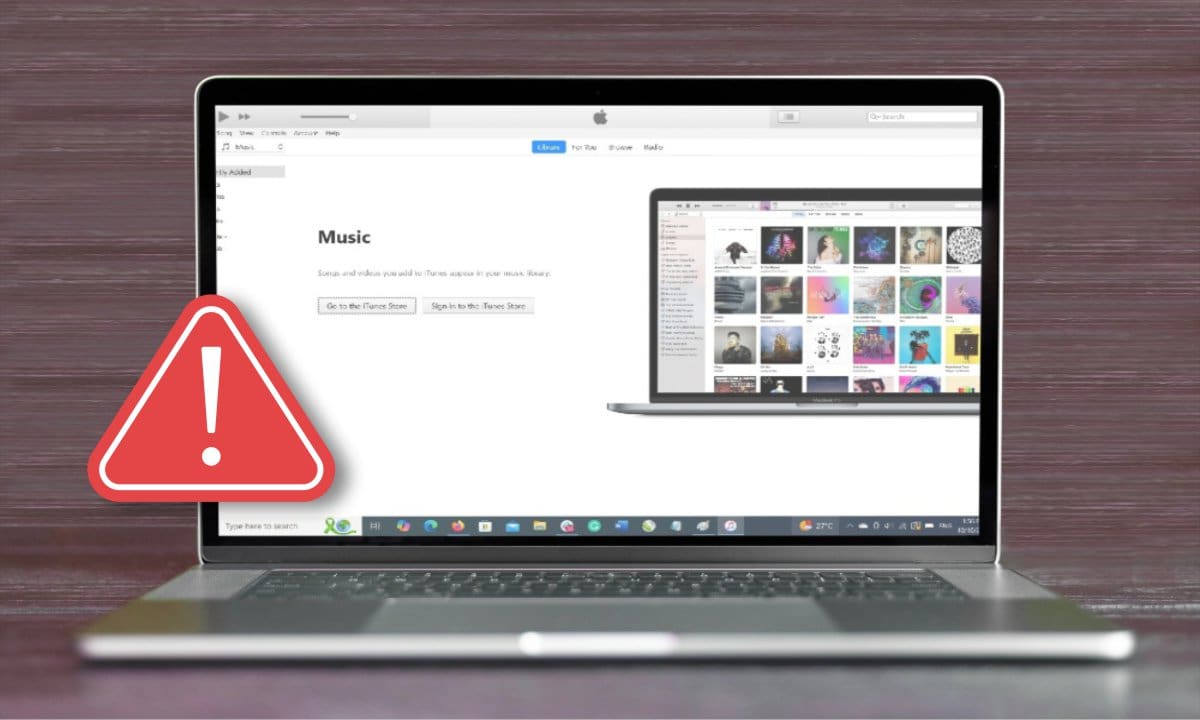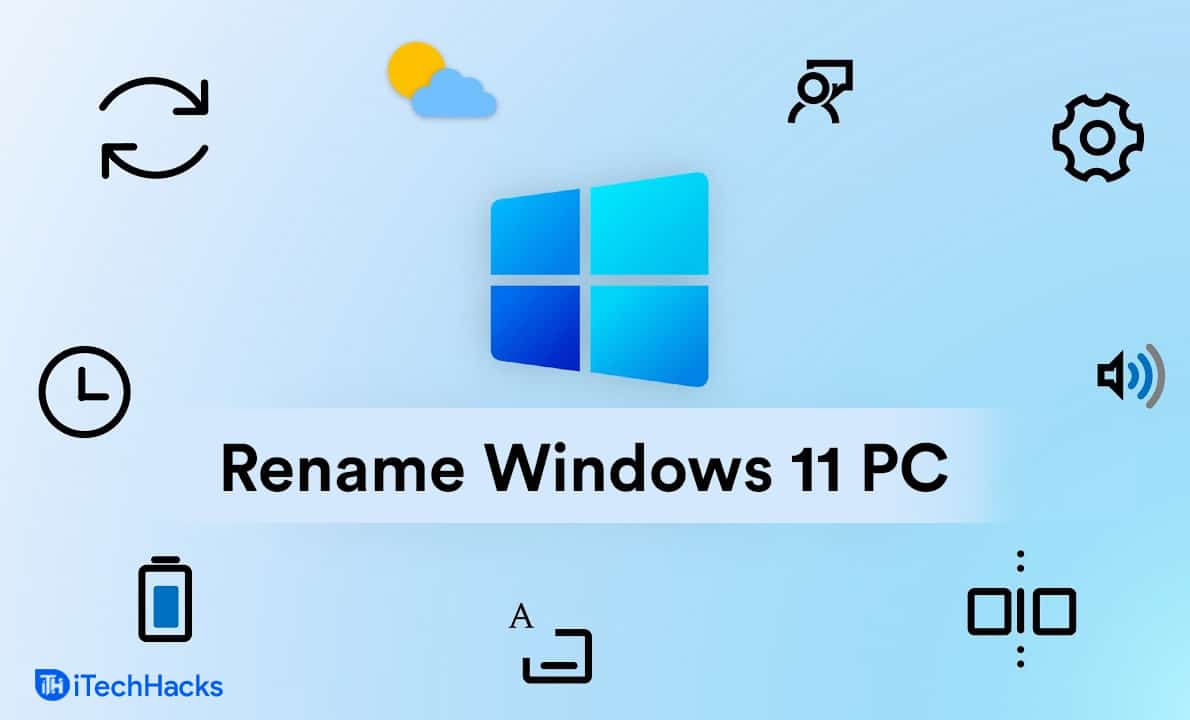"Μόλις ενημέρωσα το iPhone 14 μου σε iOS 18, αλλά στις "Ρυθμίσεις", λέει "ο αποθηκευτικός χώρος iPhone σχεδόν γεμάτος". Το περίεργο είναι ότι έχω ακόμα 50 GB ελεύθερου χώρου. Έχει αντιμετωπίσει κάποιος άλλος αυτό το θέμα; Ευχαριστώ εκ των προτέρων!»
– Από τις συζητήσεις.apple.com
Είναι πραγματικά απογοητευτικό να βλέπετε το μήνυμα «ο χώρος αποθήκευσης iPhone σχεδόν γεμάτος» να εμφανίζεται κάθε δέκα λεπτά μετά την ενημέρωση του iOS 18. Ακόμη και κάνοντας κλικ στην προειδοποίηση δεν το ξεφορτώνεται. απλώς σας μεταφέρει στις ρυθμίσεις αποθήκευσης όπου μπορείτε να δείτε ότι έχετε ακόμα αρκετό χώρο στη συσκευή σας.
Αυτό φαίνεται να είναι ένα σφάλμα στο iOS 18 και η Apple δεν το έχει διορθώσει ακόμα. Αλλά αν συνεχίσετε να διαβάζετε, θα μοιραστώ περισσότερες λεπτομέρειες σχετικά με αυτό το ζήτημα και τρεις αποτελεσματικές λύσεις που μπορείτε να δοκιμάσετε για να το διορθώσετε.
Η κύρια αιτία αυτού του προβλήματος μπορεί να είναι ότι η ενημέρωση iOS 18 δεν εκκαθάρισε επαρκώς τα αποθηκευμένα δεδομένα και τα αρχεία συστήματος που έχουν συσσωρευτεί με την πάροδο του χρόνου. Οι σημαντικές ενημερώσεις iOS συχνά αποτυγχάνουν να αφαιρέσουν αυτά τα προσωρινά αρχεία, επομένως τα παλιά δεδομένα συστήματος παραμένουν στη συσκευή, συγχωνευμένα με τον χώρο αποθήκευσης που απαιτείται για νέες λειτουργίες και αρχεία που εισάγονται από το iOS 18. Αυτός ο συνδυασμός μπορεί να οδηγήσει σε απογοητευτικά μηνύματα "Πλήρης αποθήκευσης", ακόμα και αν είχατε άφθονο ελεύθερο χώρο πριν την ενημέρωση.
Για να επιλύσετε αυτό το ζήτημα και να επαναφέρετε τη χωρητικότητα αποθήκευσης του iPhone σας μετά την εγκατάσταση του iOS 18, είναι σημαντικό να καθαρίσετε αυτήν τη συσσωρευμένη κρυφή μνήμη του συστήματος και την ακαταστασία δεδομένων. Η τακτική διαχείριση του χώρου αποθήκευσης, η διαγραφή περιττών αρχείων και η βελτιστοποίηση των ρυθμίσεων μπορούν να βοηθήσουν στην αποφυγή αυτού του προβλήματος στο μέλλον.
Μέρος 2: Πώς να διορθώσετε τον χώρο αποθήκευσης του iPhone σχεδόν γεμάτο μετά την ενημέρωση του iOS 18;
Δεδομένου ότι το ζήτημα σχετίζεται με την ενημέρωση iOS 18, η επίλυση του προβλήματος μπορεί να είναι αρκετά δύσκολη. Ωστόσο, ορισμένοι χρήστες iPhone έχουν επιλύσει επιτυχώς το σφάλμα "πλήρης αποθήκευσης iPhone". Ας ελπίσουμε ότι θα βρείτε μια λύση στις μεθόδους που αναφέρονται παρακάτω.
Επιδιόρθωση 1: Αναγκαστική επανεκκίνηση του iPhone σας
Εάν έχετε ήδη δοκιμάσει μια κανονική επανεκκίνηση στο iPhone σας και εξακολουθείτε να μην μπορείτε να μπείτε στο iPhone επειδή ο αποθηκευτικός χώρος του iPhone είναι γεμάτος, μπορεί να χρειαστεί αναγκαστική επανεκκίνηση. Τα βήματα για την αναγκαστική επανεκκίνηση διαφέρουν ανάλογα με το μοντέλο:
- Για iPhone 8 και νεότερες εκδόσεις: Πατήστε και αφήστε γρήγορα το κουμπί Αύξηση έντασης ήχου και, στη συνέχεια, το κουμπί Μείωση έντασης. Τέλος, πατήστε παρατεταμένα το κουμπί Side μέχρι να δείτε το λογότυπο της Apple.
- Για iPhone 7 και 7 Plus: Πατήστε παρατεταμένα και τα δύο κουμπιά Power και Volume Down ταυτόχρονα και αφήστε τα όταν εμφανιστεί το λογότυπο της Apple.
- Για μοντέλα iPhone πριν από το 6: Πατήστε παρατεταμένα και τα δύο κουμπιά Home και Power μαζί και αφήστε τα όταν δείτε το λογότυπο της Apple.
Μόλις επανεκκινηθεί το iPhone σας, η ειδοποίηση σχετικά με το χαμηλό αποθηκευτικό χώρο θα πρέπει να εξαφανιστεί, αλλά μπορεί να εμφανιστεί ξανά μετά από κάποια χρήση.

Διόρθωση 2: Διόρθωση σφάλματος αποθήκευσης iOS 18 με χρήση της αποκατάστασης συστήματος iOS
Δεδομένου ότι πολλοί χρήστες αντιμετωπίζουν διάφορα προβλήματα μετά την ενημέρωση στο iOS 18, όπως πλήρης αποθήκευση ή επανεκκίνηση του iPhone, κ.λπ., ένα ισχυρό λογισμικό που ονομάζεταιΑνάκτηση συστήματος iOSείναι εδώ. Είναι πολύ αξιόπιστο και μπορείτε να το χρησιμοποιήσετε για να διορθώσετε διάφορα προβλήματα iOS. Είναι εύκολο στη χρήση και χρειάζονται μόνο λίγα λεπτά για να λυθεί το πρόβλημα.
Κύρια χαρακτηριστικά της ανάκτησης συστήματος iOS:
- Διορθώστε με ασφάλεια το σφάλμα αποθήκευσης iOS 18 χωρίς απώλεια δεδομένων.
- Επιλύει περισσότερα από 150 ζητήματα iOS, συμπεριλαμβανομένων των βρόχων επανεκκίνησης και του bricking συσκευών.
- Ενημερώστε εύκολα στην πιο πρόσφατη έκδοση iOS ή υποβαθμίστε το iOS όπως απαιτείται.
- Συμβατό με όλα τα μοντέλα iPhone, συμπεριλαμβανομένων των πιο πρόσφατων σειρών iPhone 16 και iOS 18.
- Η απλή, φιλική προς το χρήστη διεπαφή την καθιστά προσβάσιμη σε οποιονδήποτε, ανεξάρτητα από το τεχνικό τους υπόβαθρο.


Πώς να διορθώσετε τον πλήρη αποθηκευτικό χώρο του iPhone μετά την ενημέρωση του iOS 18 με την Ανάκτηση Συστήματος iOS;
Βήμα 1.Εγκαταστήστε και εκκινήστε το iOS System Recovery στον υπολογιστή σας. Μεταβείτε στα «Περισσότερα εργαλεία» > «Ανάκτηση συστήματος iOS».

Βήμα 2.Συνδέστε το iPhone σας στον υπολογιστή χρησιμοποιώντας ένα καλώδιο USB. Επιλέξτε «Τυπική λειτουργία» και πατήστε «Έναρξη» για να συνεχίσετε.

Βήμα 3.Το πρόγραμμα θα εντοπίσει αυτόματα το μοντέλο του iPhone σας και θα κατεβάσει το κατάλληλο υλικολογισμικό. Κάντε κλικ στο «Επισκευή» για να προχωρήσετε στη διαδικασία επισκευής.

Βήμα 4.Μόλις ολοκληρωθεί η διαδικασία επισκευής, η συσκευή σας θα επανεκκινηθεί και το σφάλμα αποθήκευσης iOS 18 θα επιλυθεί.

Διόρθωση 3: Επαναφορά όλων των ρυθμίσεων
Η επαναφορά όλων των ρυθμίσεων στο iPhone μπορεί να διορθώσει τα περισσότερα προβλήματα iPhone που ενδέχεται να αντιμετωπίσετε. Μπορείτε να ακολουθήσετε αυτά τα βήματα για να επαναφέρετε τη λειτουργικότητα του iPhone χωρίς να χάσετε δεδομένα:
- Ανοίξτε την εφαρμογή "Ρυθμίσεις" στο iPhone σας.
- Πατήστε «Γενικά».
- Επιλέξτε "Μεταφορά ή επαναφορά iPhone".
- Επιλέξτε «Επαναφορά» και μετά «Επαναφορά όλων των ρυθμίσεων».
- Εάν σας ζητηθεί, εισαγάγετε τον κωδικό πρόσβασής σας και επιβεβαιώστε την επιλογή σας.

- Το iPhone δεν θα ενεργοποιηθεί μετά την ενημέρωση του iOS 18/17.6.1 [Διορθώθηκε το 2024]
Επιδιόρθωση 4: Βάλτε το iPhone σε λειτουργία DFU
Εάν το πρόβλημα παραμένει αφού δοκιμάσετε τις δύο μεθόδους που αναφέρθηκαν προηγουμένως, μπορείτε να επαναφέρετε το iPhone σας μπαίνοντας στη λειτουργία DFU (Ενημέρωση υλικολογισμικού συσκευής). Αυτή η λειτουργία σκουπίζει πλήρως τη συσκευή σας, επιστρέφοντάς την σε εργοστασιακή κατάσταση. Δείτε πώς μπορείτε να χρησιμοποιήσετε τη λειτουργία DFU για να επιλύσετε το σφάλμα "iPhone Storage σχεδόν πλήρης" του iOS 18:
Βήμα 1: Συνδέστε το iPhone σας σε έναν υπολογιστή και ανοίξτε το iTunes.
Βήμα 2: Ξεκινήστε να εισέλθετε στη λειτουργία DFU:
- Για iPhone 8 και νεότερες εκδόσεις: Πατήστε και αφήστε γρήγορα το κουμπί Αύξηση έντασης ήχου και, στη συνέχεια, το κουμπί Μείωση έντασης. Πατήστε και κρατήστε πατημένο το Πλαϊνό κουμπί μέχρι να μαυρίσει η οθόνη.
- Για το iPhone 7/7 Plus: Κρατήστε και τα δύο κουμπιά Power και Volume Down για 8-10 δευτερόλεπτα. Αφήστε το κουμπί λειτουργίας, αλλά συνεχίστε να κρατάτε πατημένο το κουμπί Μείωση έντασης έως ότου εμφανιστεί το iPhone σας στο iTunes.
- Για iPhone 6 και παλαιότερες εκδόσεις: Κρατήστε πατημένο και τα δύο κουμπιά λειτουργίας και Home για 8-10 δευτερόλεπτα. Αφήστε το κουμπί λειτουργίας, αλλά κρατήστε πατημένο το κουμπί Αρχική σελίδα μέχρι να εμφανιστεί το iPhone σας στο iTunes.
Θερμή συμβουλή: Δημιουργήστε αντίγραφα ασφαλείας του iPhone σε περίπτωση προβλημάτων iPhone
Μετά την αναβάθμιση σε iOS 18, ενδέχεται να αντιμετωπίσετε διάφορα ζητήματα, συμπεριλαμβανομένου του κινδύνου απώλειας δεδομένων. Για την προστασία των δεδομένων σας, συνιστάται η δημιουργία αντιγράφων ασφαλείας του iPhone σας με το MobiKin Assistant για iOS, μια αξιόπιστη και φιλική προς το χρήστη λύση δημιουργίας αντιγράφων ασφαλείας που υποστηρίζει τη δημιουργία αντιγράφων ασφαλείας με ένα κλικ όλων των δεδομένων στο iPhone σας για τα οποία θέλετε να δημιουργήσετε αντίγραφα ασφαλείας, και μάλιστα εύκολα επαναφέρετε τα δεδομένα αντιγράφων ασφαλείας στη συσκευή σας όταν τα χρειάζεστε.
Κύρια χαρακτηριστικά του Βοηθού για iOS:
- Παρέχει δύο μεθόδους δημιουργίας αντιγράφων ασφαλείας: πλήρη και επιλεκτική δημιουργία αντιγράφων ασφαλείας. Το πρώτο θα δημιουργήσει αντίγραφα ασφαλείας όλων των δεδομένων στο iPhone σας, ενώ το δεύτερο σας επιτρέπει να επιλέξετε συγκεκριμένα δεδομένα για αποθήκευση.
- Συμβατό με μια μεγάλη γκάμα συσκευών, συμπεριλαμβανομένων των iPhone από την 4η γενιά έως τις τελευταίες 16, καθώς και με διάφορα iPad και iPod. Υποστηρίζει πολλές εκδόσεις iOS, συμπεριλαμβανομένων των 17 και 18.


Πώς να δημιουργήσετε αντίγραφα ασφαλείας των δεδομένων του iPhone με το Assistant για iOS;
Βήμα 1. Συνδέστε το iPhone σας στον υπολογιστή. Από την κύρια διεπαφή του Assistant για iOS, μπορείτε να δείτε όλες τις κατηγορίες δεδομένων για τις οποίες μπορείτε να δημιουργήσετε αντίγραφα ασφαλείας στην αριστερή στήλη.

Βήμα 2. Επιλεκτική δημιουργία αντιγράφων ασφαλείας: Κάντε προεπισκόπηση και επιλέξτε τις κατηγορίες δεδομένων για τις οποίες θέλετε να δημιουργήσετε αντίγραφα ασφαλείας από την αριστερή στήλη, ελέγξτε τα αρχεία προορισμού σας και, στη συνέχεια, κάντε κλικ στο κουμπί «Εξαγωγή» στο επάνω πλαίσιο πλοήγησης.

Πλήρες αντίγραφο ασφαλείας: Επιλέξτε «Super Toolkit» > «iTunes Backup & Restore» > «Backup» από το επάνω πλαίσιο πλοήγησης.

Βήμα 3. Επιλέξτε μια διαδρομή δημιουργίας αντιγράφων ασφαλείας για να αποθηκεύσετε το αρχείο αντιγράφου ασφαλείας και το πρόγραμμα θα ξεκινήσει αμέσως τη διαδικασία δημιουργίας αντιγράφων ασφαλείας.
Οδηγός βίντεο:
Περίληψη
Μετά την ενημέρωση του iOS 18/17/16, ενδέχεται να αντιμετωπίσετε διάφορα ζητήματα, όπως προειδοποίηση "ο αποθηκευτικός χώρος του iPhone είναι σχεδόν γεμάτος", το iPhone λειτουργεί πιο αργά μετά την ενημέρωση του iOS, το iPhone συνεχίζει να επανεκκινείται κ.λπ. Ας ελπίσουμε ότι μπορείτε να επιλύσετε αυτά τα ζητήματα. Για να προστατεύσετε τα δεδομένα σας, φροντίστε να δημιουργείτε αντίγραφα ασφαλείας του iPhone σας τακτικά.
Σχετικά άρθρα:
Το iPhone έχει κολλήσει στην οθόνη φόρτωσης; 7 δοκιμασμένοι τρόποι για να το διορθώσετε [Τελευταία 2024]
Η οθόνη αφής iPhone/iPad δεν λειτουργεί; Αντιμετωπίστε το με 11 γρήγορες επιδιορθώσεις
5 δημοφιλείς τρόποι για να αντικατοπτρίσετε το iPhone/iPad στα Windows 10/11 [Τελευταία 2024]
Ο εσωτερικός αποθηκευτικός χώρος του iPhone είναι άδειος στα Windows 11/10/8/7; 10 Λύσεις που προσφέρονται